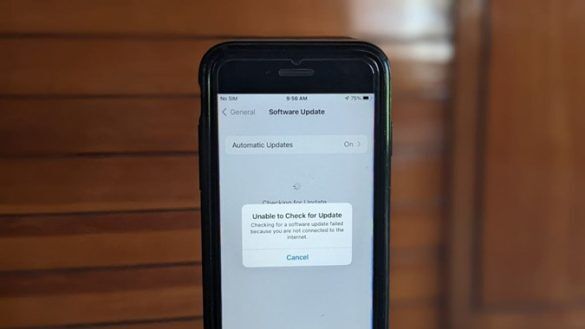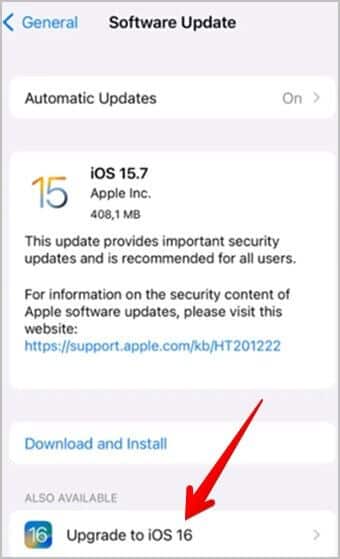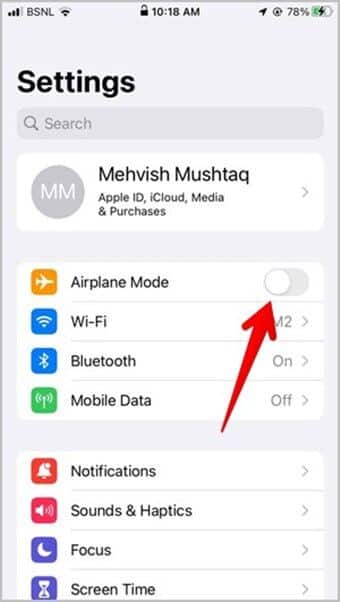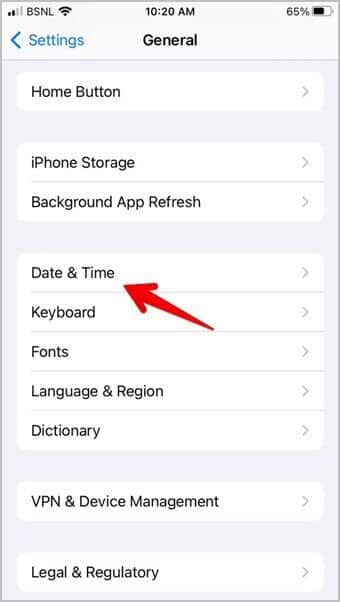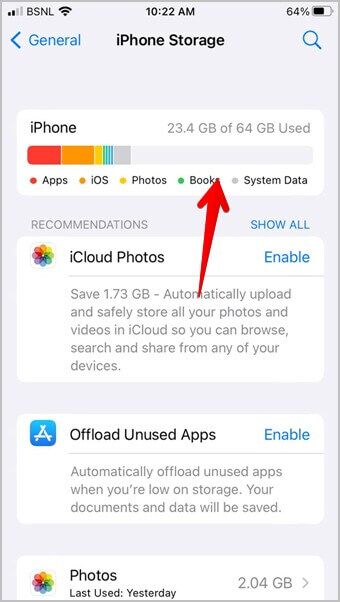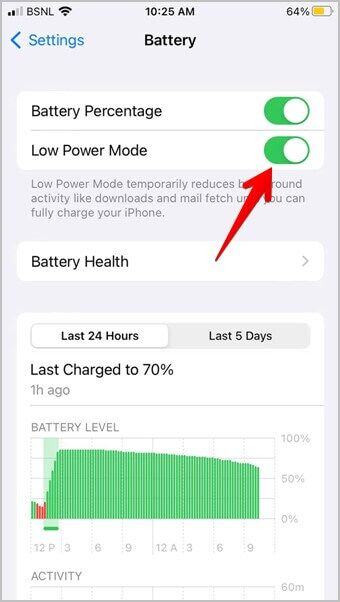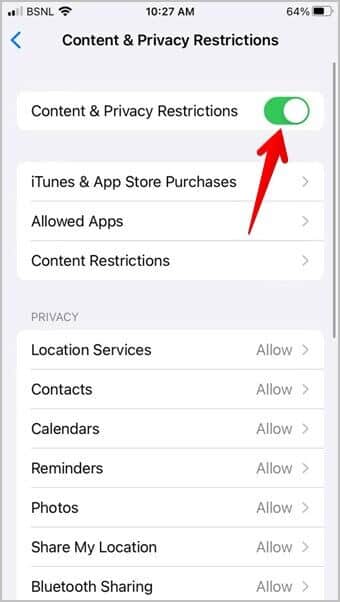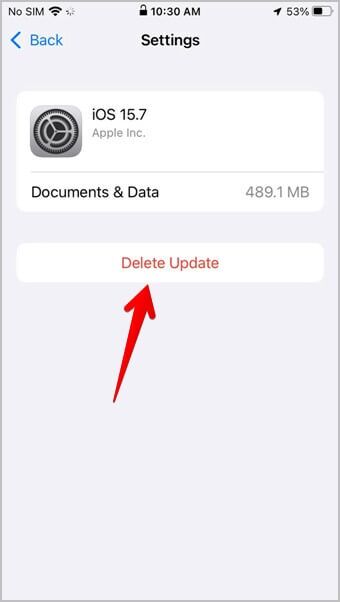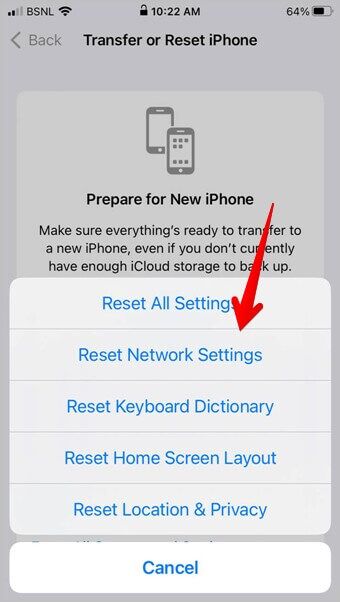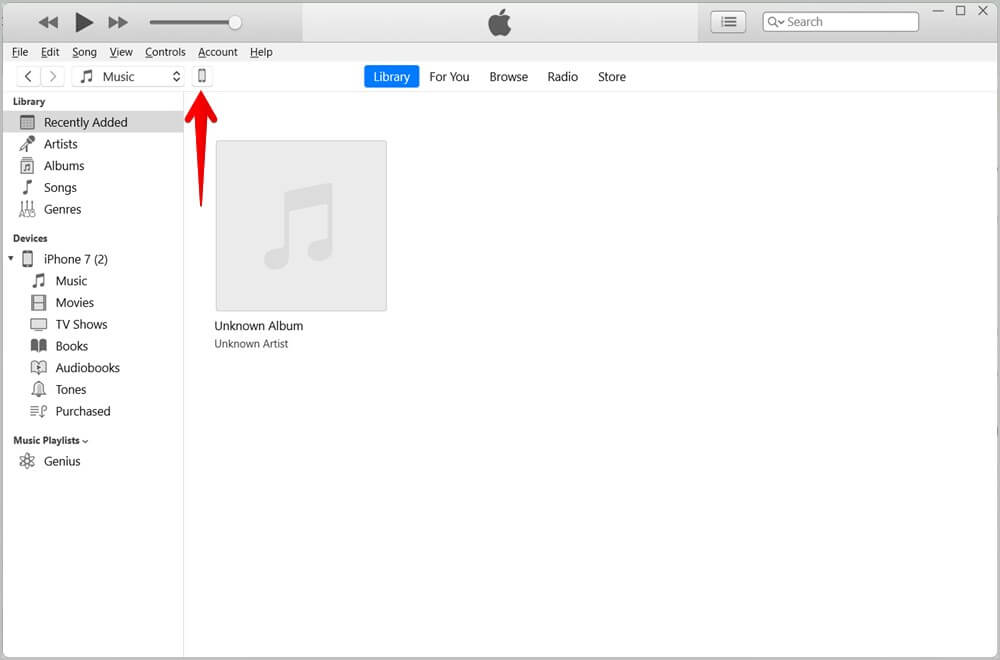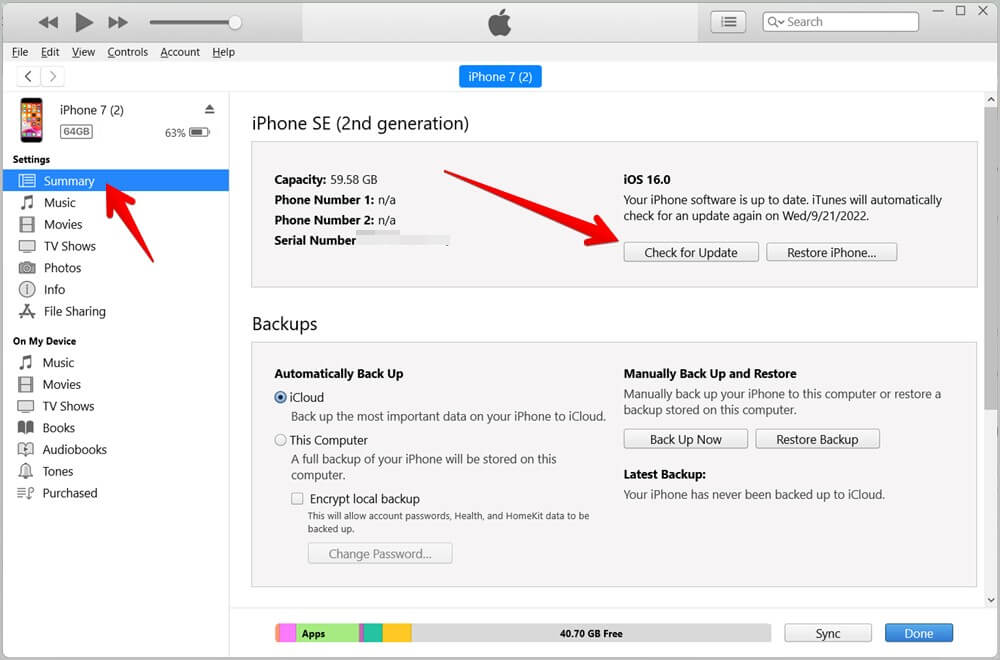iOS 16을 수정하는 상위 16가지 방법은 오류를 설치할 수 없습니다
"왜 iOS 16을 설치할 수 없습니까?" 그것이 당신을 여기로 데려온 질문입니까? 또는 iPhone에 iOS 16을 설치하는 동안 "설치할 수 없음" 또는 "업데이트를 확인할 수 없음"과 같은 오류 메시지가 표시됩니까? 당신은 혼자가 아닙니다. 다른 많은 iPhone 사용자는 iOS 16을 설치할 수 없습니다. 저장 공간 부족, 호환성 문제, 인터넷 문제 등과 같은 몇 가지 이유가 있을 수 있습니다. iPhone에서 iOS 16 문제로 업데이트할 수 없는 문제를 해결하는 방법을 확인해 보겠습니다.
1. 호환성 확인
Apple은 매년 구형 iPhone에 대한 지원을 중단합니다. iPhone 8 이전의 기기는 iOS 16의 피해자입니다. 이전 iPhone이 있는 경우 iOS 16을 사용할 수 없습니다. 다음은 iOS 16을 설치할 수 있는 iPhone 목록입니다.
- 아이폰 14/14 플러스 / 14 프로 / 14 프로 맥스
- 아이폰 13/13 미니 / 13 프로 / 13 프로 맥스
- iPhone SE (XNUMX세대, XNUMX세대)
- 아이폰 12/12 미니 / 12 프로 / 12 프로 맥스
- 아이폰 11/11 프로 / 11 프로 맥스
- 아이폰 XS / XS 맥스
- iPhone XR
- 아이폰 엑스
- iPhone 8 / 8 Plus
2. 올바른 곳을 봐
Apple은 사용자가 iOS 15 업데이트를 계속 사용할 수 있도록 허용하므로 새 업데이트를 다운로드하는 동안 화면에 iOS 15 대신 최신 iOS 16 버전이 표시될 수 있습니다. "왜 iOS 16이 안 됩니까?" 라는 생각이 들 수 있습니다. 문제는 아래의 iOS 15 섹션 바로 아래를 살펴봐야 한다는 것입니다. الإعدادات> عام> تحديث البرنامج 그리고 iOS 16으로 업그레이드 버튼을 찾을 수 있습니다.
3. 전화 다시 시작
iPhone이 iOS 16을 지원하지만 아직 설치할 수 없는 경우 전화를 한 번만 다시 시작하세요. 전화가 다시 시작되면 오류 메시지가 종종 사라집니다.
iPhone을 다시 시작하려면 , 전원 끄기 슬라이더가 표시될 때까지 전원 버튼을 길게 누릅니다. 슬라이더를 오른쪽으로 드래그하여 iPhone을 끕니다. 그런 다음 전원 버튼을 사용하여 iPhone을 다시 켜십시오.
4. 장치를 비행 모드로 전환
iPhone을 재시동하는 것이 큰 작업인 경우 기기를 비행기 모드로 전환해 볼 수 있습니다. 그렇게 하면 휴대전화에서 대부분의 네트워크 연결이 꺼지므로 iOS 16을 설치하는 동안 문제를 일으킬 수 있는 일시적인 네트워크 문제가 해결됩니다.
iPhone에서 비행기 모드를 활성화하려면 설정을 열고 비행기 모드 옆에 있는 토글을 활성화하십시오. 기다려 수스. 다음으로 동일한 토글을 비활성화하여 비행기 모드를 끕니다.
5. iPhone 충전
iOS 50을 설치하려면 iPhone에 배터리가 16% 이상 있어야 합니다. 아이폰 배터리가 부족하다 (50% 미만), 먼저 충전한 다음 업데이트 설치를 시도해야 합니다.
6. Wi-Fi 확인
iOS 16을 설치하는 동안 "업데이트를 확인할 수 없습니다" 또는 이와 유사한 오류가 발생하면 Wi-Fi 연결을 확인해야 합니다. 이 오류는 종종 인터넷 연결 문제로 인해 발생합니다.
이 문제를 해결하려면 다음 팁을 시도해 보세요.
- Wi-Fi 모뎀을 다시 시작합니다.
- 가능한 경우 다른 Wi-Fi 연결을 사용하여 iOS 16을 설치해 보십시오.
- Wi-Fi를 끄고 모바일 데이터를 사용하여 업데이트를 설치하십시오.
7. 날짜 및 시간 확인
때때로 iPhone 및 Apple 서버의 날짜 및 시간 불일치로 인해 iOS 16을 설치하는 동안 문제가 발생할 수 있습니다. 이 문제를 해결하려면 다음으로 이동하십시오. 설정 > 일반 > 날짜 및 시간. 자동으로 설정 옆의 토글을 활성화합니다.
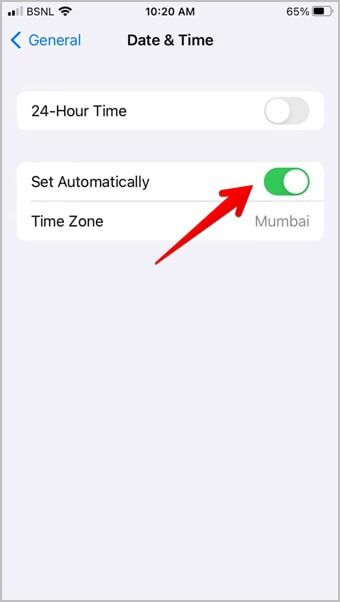
8. 저장 공간 확보
최신 iOS 버전을 문제 없이 다운로드하려면 iPhone에 최소 1~2GB의 여유 공간이 있어야 합니다. 다음으로 이동하여 iPhone의 저장 공간을 확인해야 합니다. 설정 > 일반 > iPhone 저장 공간. 저장 공간이 가득 차면 다음을 확인하십시오. iPhone에서 저장 공간을 확보하는 방법.
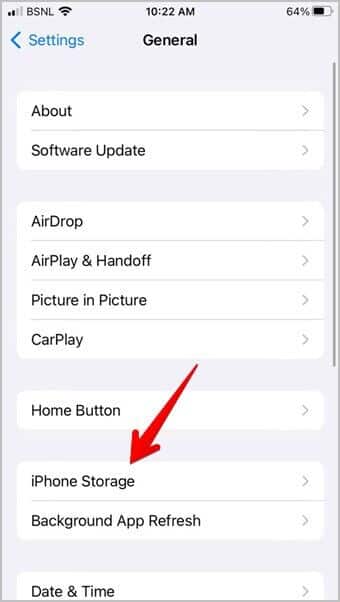
9. 핫스팟 끄기
핫스팟을 사용하여 iOS 16을 설치하는 경우 iOS 16을 다운로드하는 대신 핫스팟을 끄고 일반 Wi-Fi 연결을 사용하는 것이 좋습니다.
10. VPN 끄기
또한 모든 항목을 비활성화해야 합니다. VPN 서비스 iOS 16을 설치하는 동안 iPhone에서 활성화됩니다. 타사 VPN 앱 또는 다음으로 이동하여 비활성화할 수 있는 원래 서비스 설정 > 일반 > VPN.
11. 저전력 모드 끄기
저전력 모드는 다음을 돕는 기능입니다. 배터리 절약 iPhone의 일부 기능을 끕니다. 저전력 모드는 iOS 16이 문제를 설치하지 않는 원인이 될 수도 있습니다. 이 문제를 해결하려면 저전력 모드를 끄기만 하면 됩니다. 이를 위해 설정 > 배터리로 이동합니다. 저전력 모드의 스위치를 끕니다.
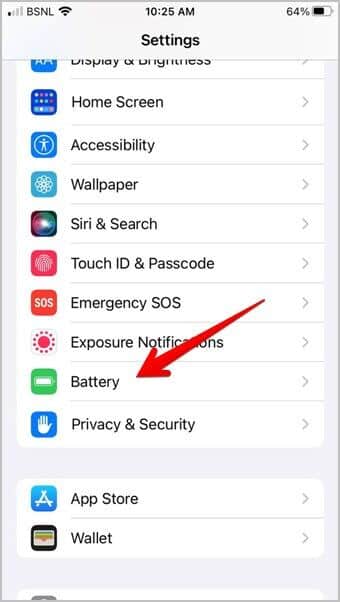
팁: 저전력 모드가 활성화되면 상태 표시줄의 배터리 아이콘이 노란색으로 바뀝니다.
12. SIM 카드 제거
수년에 걸쳐 iOS 업데이트가 설치되지 않는 문제를 해결하는 것처럼 보이는 한 가지 이상한 점은 SIM 카드를 다시 삽입하는 것입니다. 기본적으로 먼저 iPhone에서 SIM 카드를 제거한 다음 다시 넣으십시오.
13. 콘텐츠 비활성화 및 개인정보 보호 제한
일부 사용자는 콘텐츠 및 개인 정보 보호 제한을 끄면 iOS 16이 설치되지 않는 문제를 해결하는 데 도움이 된다고 제안합니다.
이동 설정 > 스크린 타임 > 콘텐츠 및 개인 정보 보호 제한. 옆에 있는 스위치를 끈다 개인 정보 및 콘텐츠 제한.
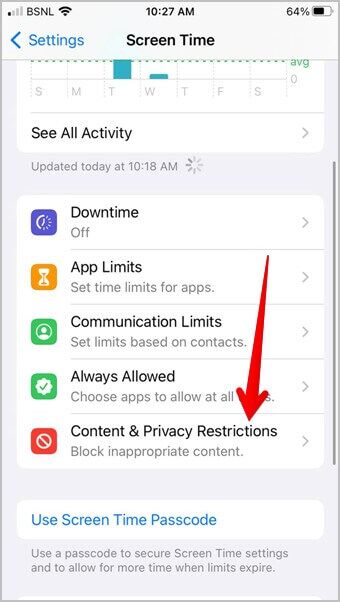
14. 소프트웨어 업데이트 다시 다운로드
종종 iOS 업데이트가 제대로 다운로드되지 않아 iPhone에 설치할 수 없습니다. 이 문제를 해결하려면 현재 다운로드를 삭제하고 소프트웨어 업데이트를 다시 다운로드하십시오.
로 이동 설정 > 일반 > iPhone 저장 공간. 클릭 iOS X, 어디 X 버전 번호입니다. 버튼을 클릭 업데이트를 삭제합니다.
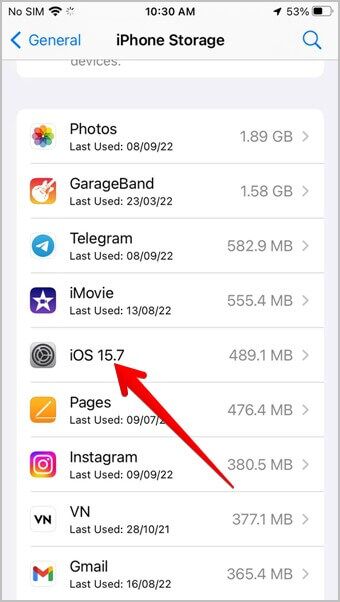
업데이트를 삭제한 후 iPhone을 재시동하십시오. 그런 다음에서 업데이트를 다시 다운로드하여 설치하십시오. 설정 > 일반 > 소프트웨어 업데이트. 이제 iPhone에 iOS 16을 설치할 수 있기를 바랍니다.
15. 네트워크 설정 재설정
그 후에 재설정을 시도해야 합니다. iPhone에서 네트워크 설정 조정 당신의. 그렇게 하면 Wi-Fi와 같은 네트워크 설정이 기본값으로 재설정되어 iOS 업데이트 설치를 방해할 수 있는 문제가 수정됩니다.
로 이동 설정 > 일반 > 전송 및 재설정 > 재설정 > 네트워크 설정 재설정.
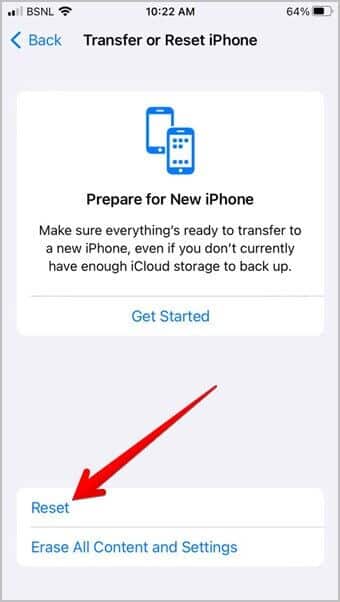
16. 컴퓨터를 사용하여 업데이트 설치
여전히 iPhone에 iOS 16을 설치할 수 없는 경우 아래와 같이 컴퓨터에서 iTunes를 사용하여 설치를 시도해야 합니다. macOS에서 Finder 앱 사용하기.
1. 일어나 아이폰 연결 당신의 컴퓨터에.
2. 열기 iTunes 클릭 장치 아이콘 위.
3. 클릭 요약 > 업데이트를 확인합니다.
4. 그런 다음 버튼을 클릭하십시오 "다운로드 및 업데이트사용 가능한 업데이트가 있는 경우.
iOS 16으로 즐기세요
위의 수정 사항에 따라 iOS 16을 설치할 수 있기를 바랍니다. iOS가 제공하는 흥미로운 기능 중 하나는 잠금 화면에 배터리 표시. 제공하는 기능이 마음에 들면 아이폰 OS 16 Android 휴대전화에서 이러한 기능을 사용하는 방법을 알아보세요.